Comment flouter les valeurs des champs dans une liste SharePoint ?
Ce tutoriel vous montre comment flouter les valeurs des champs dans une liste SharePoint. Utilisez ce formatage pour protéger vos données sensibles lorsque vous partagez votre écran pour une démonstration sans afficher de données réelles.
Pourquoi flouter les valeurs des champs dans SharePoint ?
Flouter les valeurs des champs dans SharePoint est essentiel pour maintenir la confidentialité des données sensibles. Lorsque vous présentez ou partagez votre écran, cette technique vous permet de montrer les fonctionnalités de votre liste SharePoint sans exposer d’informations confidentielles.
Vidéo Tutoriel
Capture d’écran de l’exemple
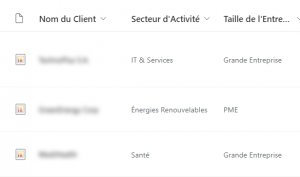
Exigences pour la vue
- Applicabilité : Ce formatage peut être appliqué à tout type de colonne dans votre liste SharePoint.
- Permissions : Vous devez disposer des permissions d’édition sur la liste pour appliquer le formatage de colonne.
Code de formatage JSON pour flouter les valeurs des champs
Pour flouter les valeurs des champs dans une liste SharePoint, utilisez le code JSON suivant dans le formatage de votre colonne :
{
"$schema": "https://developer.microsoft.com/json-schemas/sp/v2/column-formatting.schema.json",
"elmType": "div",
"txtContent": "@currentField",
"style": {
"color": "transparent",
"text-shadow": "0 0 7px #000"
}
}
Étapes pour appliquer le formatage de floutage dans SharePoint
- Accédez à votre liste SharePoint
- Ouvrez le site SharePoint contenant la liste que vous souhaitez modifier.
- Naviguez jusqu’à la liste spécifique.
- Accédez aux paramètres de la colonne
- Cliquez sur l’en-tête de la colonne que vous souhaitez flouter.
- Sélectionnez Paramètres de la colonne dans le menu déroulant.
- Choisissez Formater cette colonne.
- Appliquez le code JSON pour flouter la colonne
- Dans le volet de formatage, sélectionnez Mode avancé.
- Collez le code JSON fourni ci-dessus dans l’éditeur.
- Cliquez sur Enregistrer pour appliquer le formatage.
Comprendre le code JSON pour flouter une colonne dans SharePoint
- « $schema » : Référence le schéma pour le formatage des colonnes SharePoint.
- « elmType »: « div » : Définit le type d’élément comme une division HTML.
- « txtContent »: « @currentField » : Affiche la valeur du champ actuel.
- « style » : Applique des styles CSS à l’élément.
- « color »: « transparent » : Rend la couleur du texte transparente.
- « text-shadow »: « 0 0 7px #000 » : Ajoute un effet d’ombre au texte pour créer un effet de flou.
Ressources supplémentaires
- 📺 Abonnez-vous à notre chaîne YouTube Doronbit : www.youtube.com/@doronbit
- 🔗 Suivez-nous sur LinkedIn : LinkedIn Doronbit
- 💬 Rejoignez notre groupe Discord pour s’entraider : Groupe Discord Doronbit
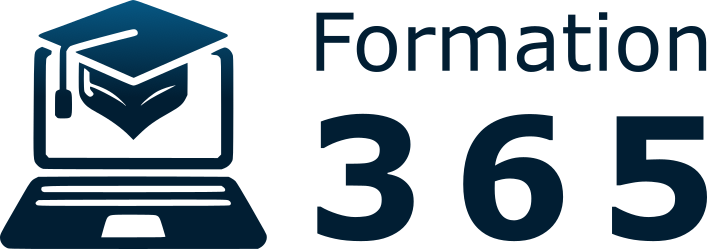
Commentaires récents